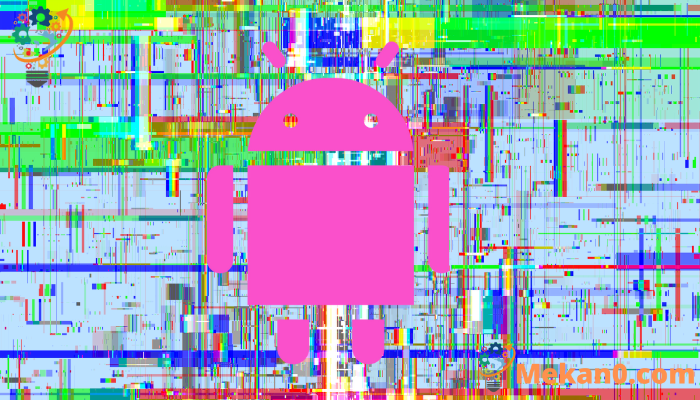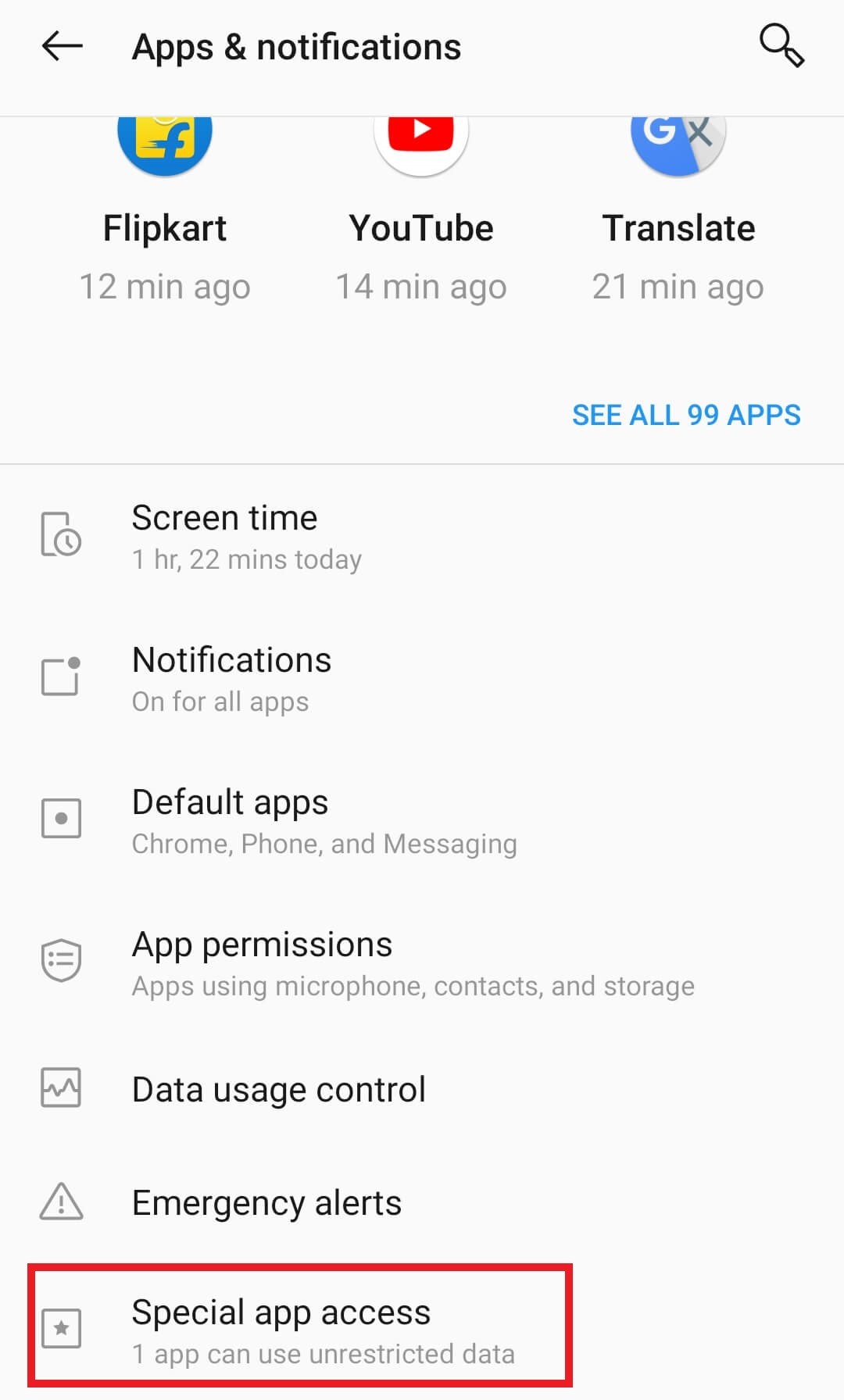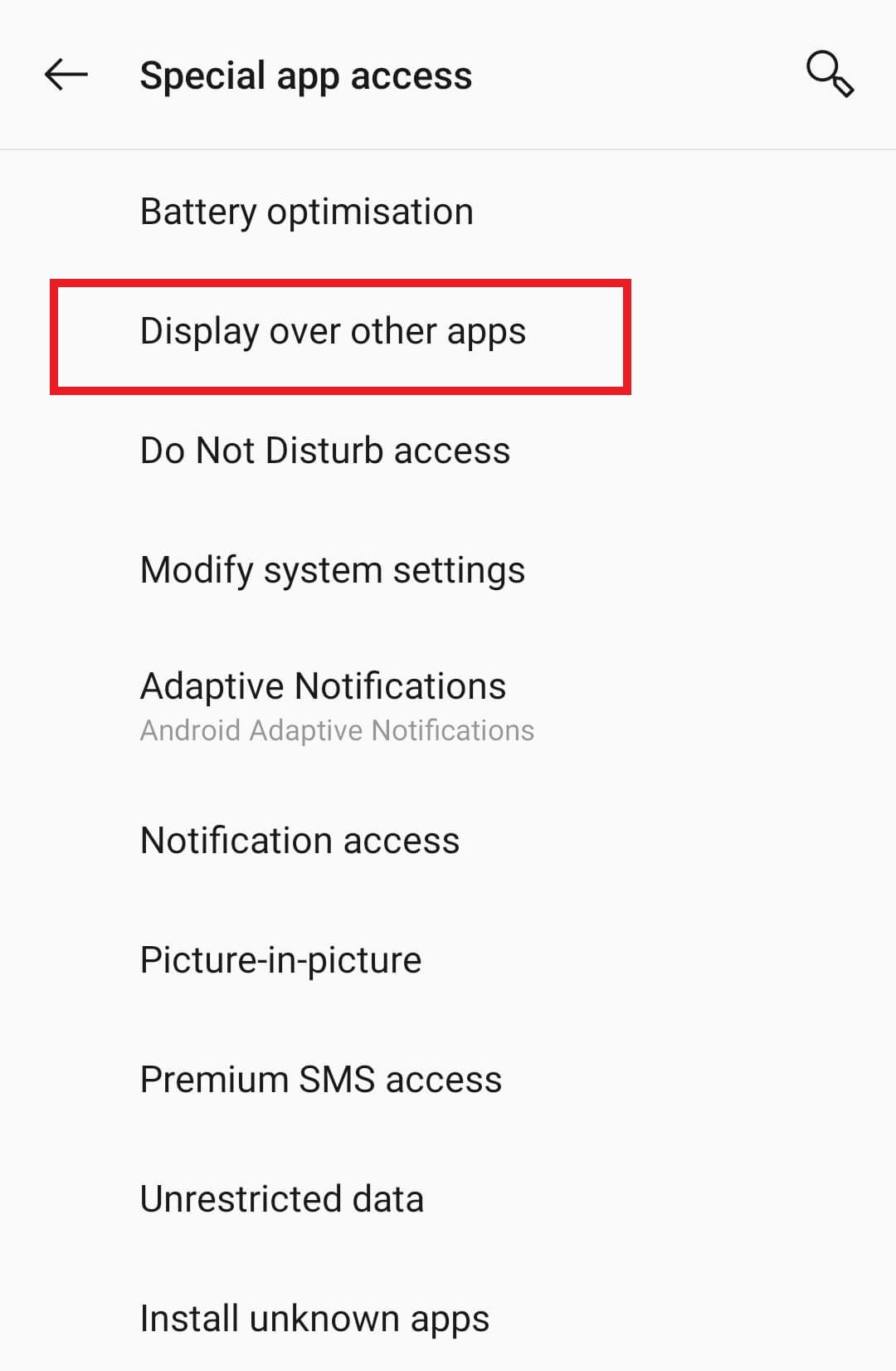ਐਂਡਰੌਇਡ 'ਤੇ ਸਕ੍ਰੀਨ ਓਵਰਲੇ ਖੋਜ ਸਮੱਸਿਆ ਨੂੰ ਕਿਵੇਂ ਹੱਲ ਕਰਨਾ ਹੈ।
ਜੇਕਰ ਤੁਸੀਂ ਇੱਕ ਐਂਡਰੌਇਡ ਉਪਭੋਗਤਾ ਹੋ, ਤਾਂ ਤੁਹਾਨੂੰ ਉਹਨਾਂ ਆਮ ਮੁੱਦਿਆਂ ਤੋਂ ਜਾਣੂ ਹੋਣਾ ਚਾਹੀਦਾ ਹੈ ਜੋ ਇੱਕ ਐਂਡਰੌਇਡ ਉਪਭੋਗਤਾ ਦਾ ਸਾਹਮਣਾ ਕਰਦੇ ਹਨ। ਉਹਨਾਂ ਵਿੱਚੋਂ ਇੱਕ ਸਕ੍ਰੀਨ ਓਵਰਲੇ ਗਲਤੀ ਸੁਨੇਹਾ ਖੋਜ ਹੈ। ਜੇਕਰ ਤੁਸੀਂ ਵੀ ਇਸੇ ਸਮੱਸਿਆ ਦਾ ਸਾਹਮਣਾ ਕਰ ਰਹੇ ਹੋ, ਤਾਂ ਤੁਸੀਂ ਸਹੀ ਜਗ੍ਹਾ 'ਤੇ ਹੋ।
ਪਰ ਇਸ ਤੋਂ ਪਹਿਲਾਂ ਕਿ ਅਸੀਂ ਇਸ ਸਮੱਸਿਆ ਨੂੰ ਹੱਲ ਕਰੀਏ, ਸਾਨੂੰ ਇਹ ਪਤਾ ਹੋਣਾ ਚਾਹੀਦਾ ਹੈ ਕਿ ਸਕ੍ਰੀਨ ਓਵਰਲੇ ਖੋਜਿਆ ਗਲਤੀ ਸੁਨੇਹਾ ਕੀ ਹੈ ਅਤੇ ਐਂਡਰਾਇਡ ਸਕ੍ਰੀਨ ਓਵਰਲੇਅ ਸਮੱਸਿਆ ਕਿਉਂ ਆਉਂਦੀ ਹੈ।
ਐਂਡਰੌਇਡ ਸਕ੍ਰੀਨ ਓਵਰਲੇ ਦਾ ਪਤਾ ਕੀ ਹੈ?
ਆਮ ਤੌਰ 'ਤੇ ਇੱਕ ਸੰਦੇਸ਼ ਵਾਲਾ ਇੱਕ ਪੌਪਅੱਪ ਦਿਖਾਈ ਦੇਵੇਗਾ “ਇਸ ਅਨੁਮਤੀ ਸੈਟਿੰਗ ਨੂੰ ਬਦਲਣ ਲਈ, ਤੁਹਾਨੂੰ ਪਹਿਲਾਂ ਸੈਟਿੰਗਾਂ > ਐਪਾਂ ਤੋਂ ਸਕ੍ਰੀਨ ਓਵਰਲੇਅ ਨੂੰ ਬੰਦ ਕਰਨਾ ਹੋਵੇਗਾ” ਜਦੋਂ "ਸਕ੍ਰੀਨ ਓਵਰਲੇ ਖੋਜਿਆ ਗਿਆ" ਸਮੱਸਿਆ ਆਉਂਦੀ ਹੈ।
ਐਪਸ ਸਕ੍ਰੀਨ ਓਵਰਲੇ ਵਿਸ਼ੇਸ਼ਤਾ ਦੀ ਵਰਤੋਂ ਕਰਕੇ ਦੂਜੇ ਪ੍ਰੋਗਰਾਮਾਂ ਨੂੰ ਖਿੱਚ ਸਕਦੇ ਹਨ, ਜੋ ਇਸਨੂੰ ਕਿਸੇ ਹੋਰ ਐਪ ਦੇ ਖੁੱਲੇ ਹੋਣ 'ਤੇ ਵੀ ਕੰਮ ਕਰਨ ਦੇ ਯੋਗ ਬਣਾਉਂਦਾ ਹੈ। ਗੱਲਬਾਤ ਦੇ ਸਿਰਿਆਂ 'ਤੇ ਵਿਚਾਰ ਕਰੋ ਫੇਸਬੁੱਕ ਦੂਤ , ਜੋ ਤੁਹਾਨੂੰ ਇਹ ਦੱਸਣ ਲਈ ਕਿ ਤੁਹਾਨੂੰ ਇੱਕ ਸੁਨੇਹਾ ਪ੍ਰਾਪਤ ਹੋਇਆ ਹੈ, ਜਦੋਂ ਤੁਸੀਂ ਕਿਸੇ ਹੋਰ ਗਤੀਵਿਧੀ ਵਿੱਚ ਭਾਗ ਲੈ ਰਹੇ ਹੁੰਦੇ ਹੋ, ਉਦੋਂ ਪ੍ਰਗਟ ਹੋ ਸਕਦਾ ਹੈ।
ਐਂਡਰੌਇਡ ਸਕ੍ਰੀਨ ਓਵਰਲੇ ਖੋਜ ਸਮੱਸਿਆ ਕਿਉਂ ਆਉਂਦੀ ਹੈ?
ਜੇਕਰ ਤੁਸੀਂ Google ਤੋਂ "ਸਕ੍ਰੀਨ ਓਵਰਲੇ ਖੋਜਿਆ" ਨੋਟੀਫਿਕੇਸ਼ਨ ਦੇਖਦੇ ਹੋ, ਤਾਂ ਇਸਦਾ ਮਤਲਬ ਹੈ ਕਿ ਕੋਈ ਚੀਜ਼ ਤੁਹਾਡੇ ਓਪਰੇਟਿੰਗ ਸਿਸਟਮ ਨੂੰ ਸੰਵੇਦਨਸ਼ੀਲ ਜਾਣਕਾਰੀ ਤੱਕ ਪਹੁੰਚ ਛੱਡਣ ਲਈ ਧੋਖਾ ਦੇਣ ਦੀ ਕੋਸ਼ਿਸ਼ ਕਰ ਰਹੀ ਹੈ। ਇਹ ਮਾਲਵੇਅਰ, ਸਪਾਈਵੇਅਰ, ਜਾਂ ਕੋਈ ਹੋਰ ਕਿਸਮ ਦਾ ਖਤਰਨਾਕ ਕੋਡ ਹੋ ਸਕਦਾ ਹੈ ਜੋ ਤੁਹਾਡੀ ਡਿਵਾਈਸ ਦੇ ਓਵਰਲੇਅ ਨੂੰ ਸੰਭਾਲਣ ਦੇ ਤਰੀਕੇ ਵਿੱਚ ਕਮਜ਼ੋਰੀ ਦਾ ਸ਼ੋਸ਼ਣ ਕਰਦਾ ਹੈ — ਅਸਥਾਈ ਵਿੰਡੋਜ਼ ਜੋ ਹੋਰ ਜਾਣਕਾਰੀ ਜਾਂ ਕਾਰਜਕੁਸ਼ਲਤਾ ਪ੍ਰਦਾਨ ਕਰਨ ਲਈ ਹੋਰ ਐਪਾਂ ਉੱਤੇ ਦਿਖਾਈ ਦਿੰਦੀਆਂ ਹਨ।
ਉਪਭੋਗਤਾਵਾਂ ਤੋਂ ਜਾਣਕਾਰੀ ਨੂੰ ਲੁਕਾਉਣ ਅਤੇ ਉਹਨਾਂ ਚੀਜ਼ਾਂ ਨੂੰ ਸਵੀਕਾਰ ਕਰਨ ਜਾਂ ਭੁਗਤਾਨ ਕਰਨ ਲਈ ਉਹਨਾਂ ਨਾਲ ਛੇੜਛਾੜ ਕਰਨ ਲਈ ਵਿਸ਼ੇਸ਼ਤਾ ਦੀ ਦੁਰਵਰਤੋਂ ਕੀਤੀ ਜਾ ਸਕਦੀ ਹੈ ਜੋ ਉਹ ਨਹੀਂ ਵਰਤਣਾ ਚਾਹੁੰਦੇ। ਆਪਣੀ ਡਿਵਾਈਸ ਬਾਰੇ ਮਹੱਤਵਪੂਰਨ ਫੈਸਲੇ ਲੈਣ ਤੋਂ ਪਹਿਲਾਂ, ਗਲਤੀ ਸੁਨੇਹੇ ਵਿੱਚ ਦਿੱਤੀਆਂ ਹਿਦਾਇਤਾਂ ਦੀ ਪਾਲਣਾ ਕਰਕੇ ਸਕ੍ਰੀਨ ਓਵਰਲੇ ਨੂੰ ਬੰਦ ਕਰਨਾ ਯਕੀਨੀ ਬਣਾਓ।
ਇਸ ਤੋਂ ਬਾਹਰ ਹੋਣ ਦੇ ਨਾਲ, ਆਓ ਸਕ੍ਰੀਨ ਓਵਰਲੇਅ ਮੁਰੰਮਤ ਪ੍ਰਕਿਰਿਆ ਵਿੱਚ ਸਿੱਧਾ ਛਾਲ ਮਾਰੀਏ।
ਐਂਡਰਾਇਡ 'ਤੇ ਸਕ੍ਰੀਨ ਓਵਰਲੇ ਖੋਜੀ ਗਲਤੀ ਨੂੰ ਕਿਵੇਂ ਠੀਕ ਕਰਨਾ ਹੈ?
ਸਕ੍ਰੀਨ ਓਵਰਲੇਅ ਸਮੱਸਿਆ ਨੂੰ ਠੀਕ ਕਰਨ ਲਈ, ਪੜਾਵਾਂ ਦੀ ਪਾਲਣਾ ਕਰੋ:
- ਆਪਣੇ ਫ਼ੋਨ 'ਤੇ ਸੈਟਿੰਗਜ਼ ਐਪ ਖੋਲ੍ਹੋ।
- ਹੁਣ ਥੋੜ੍ਹਾ ਹੇਠਾਂ ਸਕ੍ਰੋਲ ਕਰੋ ਅਤੇ ਐਪਸ ਅਤੇ ਨੋਟੀਫਿਕੇਸ਼ਨ 'ਤੇ ਟੈਪ ਕਰੋ।
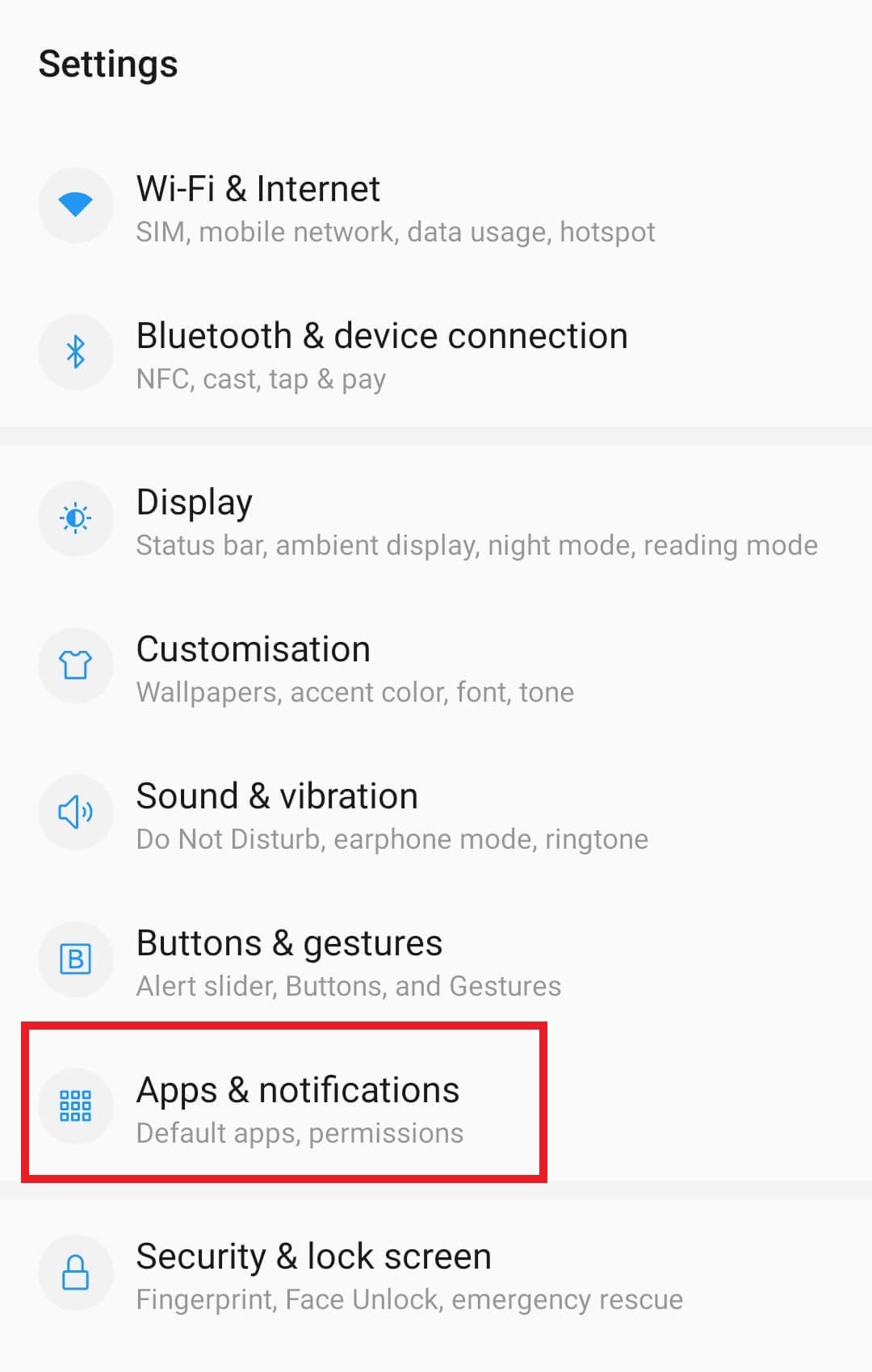
- ਐਪਸ ਅਤੇ ਸੂਚਨਾਵਾਂ ਵਿੰਡੋ ਵਿੱਚ, "ਐਪਾਂ ਲਈ ਵਿਸ਼ੇਸ਼ ਪਹੁੰਚ" ਲੱਭੋ ਅਤੇ ਟੈਪ ਕਰੋ।
- ਹੁਣ ਸਪੈਸ਼ਲ ਐਪਸ ਐਕਸੈਸ ਦੇ ਤਹਿਤ, "ਹੋਰ ਐਪਸ ਦਿਖਾਓ" ਵਿਕਲਪ ਨੂੰ ਲੱਭੋ ਅਤੇ ਟੈਪ ਕਰੋ।
- ਹੁਣ ਐਪਲੀਕੇਸ਼ਨਾਂ ਦੀ ਸੂਚੀ ਤੁਹਾਡੇ ਸਾਹਮਣੇ ਆਵੇਗੀ। ਇਨ੍ਹਾਂ ਐਪਸ 'ਤੇ ਇਕ-ਇਕ ਕਰਕੇ ਕਲਿੱਕ ਕਰੋ ਅਤੇ "ਦੂਜੇ ਐਪਾਂ 'ਤੇ ਡਿਸਪਲੇ ਦੀ ਇਜਾਜ਼ਤ ਦਿਓ" ਵਿਕਲਪ ਨੂੰ ਅਯੋਗ ਕਰਨ ਲਈ ਟੌਗਲ ਬਟਨ ਨੂੰ ਬੰਦ ਕਰੋ।
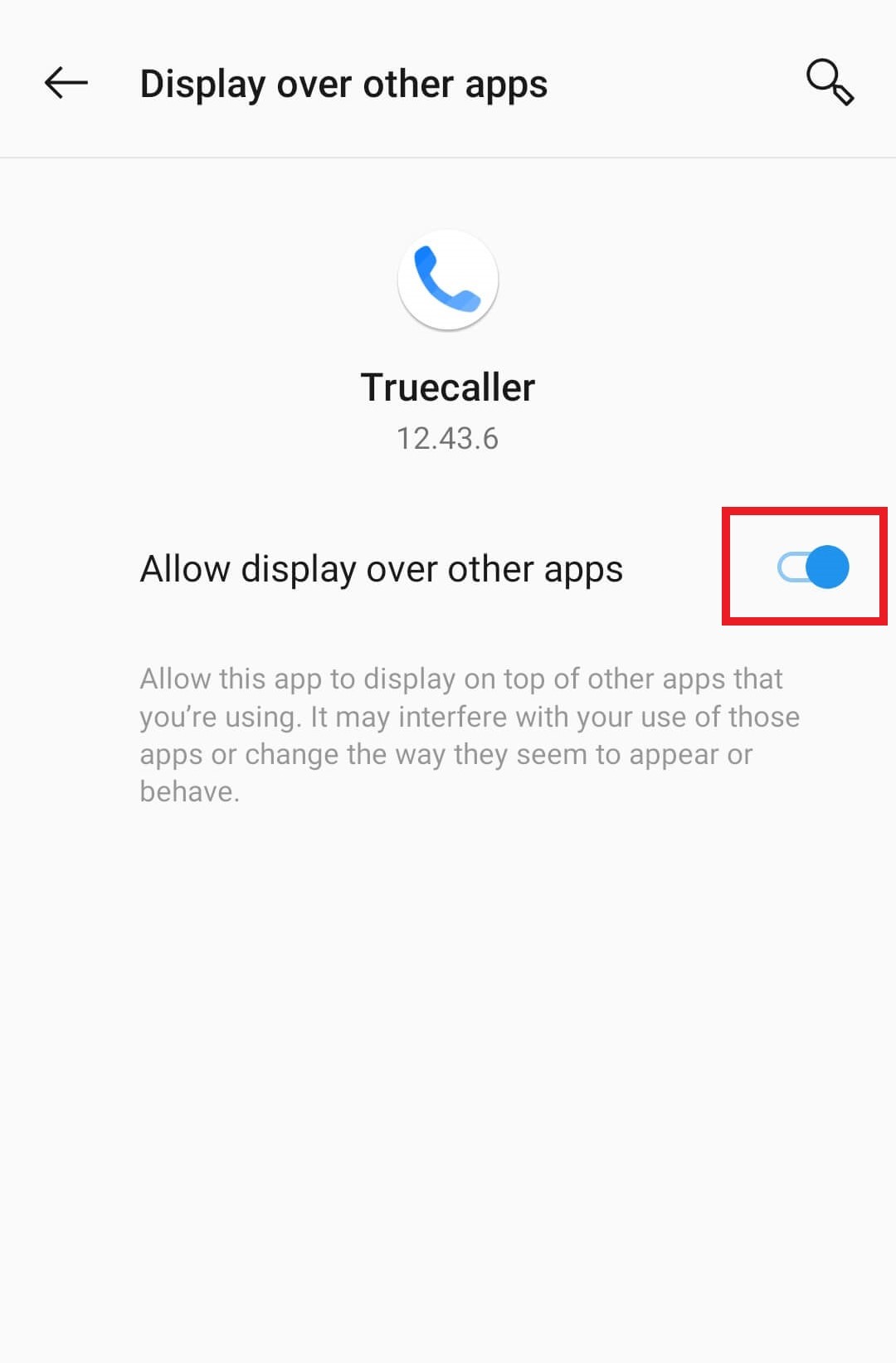
ਇਹ ਸਿੱਟਾ ਕੱਢਣ ਲਈ
ਇਸ ਲਈ, ਇਸ ਤਰ੍ਹਾਂ ਤੁਸੀਂ ਐਂਡਰੌਇਡ 'ਤੇ ਸਕ੍ਰੀਨ ਓਵਰਲੇ ਖੋਜੀ ਗਲਤੀ ਨੂੰ ਠੀਕ ਕਰ ਸਕਦੇ ਹੋ। ਅਤੇ ਯਾਦ ਰੱਖੋ ਕਿ ਖੋਜਿਆ ਸਕ੍ਰੀਨ ਓਵਰਲੇ ਕਿਸੇ ਵੀ 'ਤੇ ਹੋ ਸਕਦਾ ਹੈ ਐਂਡਰੌਇਡ ਡਿਵਾਈਸ ਇਸ ਵਿਸ਼ੇਸ਼ਤਾ ਦਾ ਸਮਰਥਨ ਕਰਦਾ ਹੈ। ਖੁਸ਼ਕਿਸਮਤੀ ਨਾਲ, ਗੂਗਲ ਨੇ ਇੱਕ ਸਧਾਰਨ ਸੰਦੇਸ਼ ਦੇ ਨਾਲ ਐਂਡਰੌਇਡ ਵਿੱਚ ਅਪਮਾਨਜਨਕ ਐਪ ਦੀ ਪਛਾਣ ਕਰਨਾ ਬਹੁਤ ਆਸਾਨ ਬਣਾ ਦਿੱਤਾ ਹੈ ਜੋ ਇਹ ਸਮਝਾਉਂਦਾ ਹੈ ਕਿ ਇਹ ਹੋਰ ਐਪਸ ਨੂੰ ਕੀ ਬਾਈਪਾਸ ਕਰਦਾ ਹੈ। ਇਹ ਹੁਣ ਲਈ ਹੈ! ਅਸੀਂ ਤੁਹਾਨੂੰ ਇਸ ਵਰਗੇ ਇੱਕ ਹੋਰ ਜਾਣਕਾਰੀ ਭਰਪੂਰ ਬਲੌਗ ਵਿੱਚ ਜਲਦੀ ਹੀ ਮਿਲਾਂਗੇ।